AirPrint
Med AirPrint kan du udskrive uden at installere printerdriveren. Du kan udskrive med AirPrint fra din iPhone, iPad og iPod touch. Dette afsnit beskriver en oversigt over AirPrint og dens grundlæggende indstillinger.
Om AirPrint
AirPrint er en funktion, der gør det nemt for dig at udskrive fra din Mac. Du kan udskrive med AirPrint fra din iPhone, iPad og iPod touch. Mobile enheder og Mac kan registrere denne maskine automatisk.
Med AirPrint kan du nemt udskrive fotos, e-mails, websider osv., der vises på skærmen, med blot 2 eller 3 tryk på skærmen.
For at bruge denne funktion skal du forbinde denne maskine og Mac via et kablet LAN, trådløst LAN eller USB-kabel.
Der henvises til Apple-webstedet for detaljer om AirPrint.
Indstilling af AirPrint
Tilslut maskinen til det samme netværk som den mobile enhed.
Tilslut denne maskine og den mobile enhed via et trådløst LAN-adgangspunkt eller direkte med et kablet LAN (AP-tilstand).
Tilslut denne maskine til adgangspunkterne med en et trådløst LAN (Infrastruktur) eller kabelforbundet LAN.
Hvis du vil oprette forbindelse via trådløst LAN (infrastruktur), skal du indstille det på forhånd.
Når der oprettes forbindelse via et kabelforbundet LAN, skal du tilslutte denne maskine til adgangspunktet med et LAN-kabel.
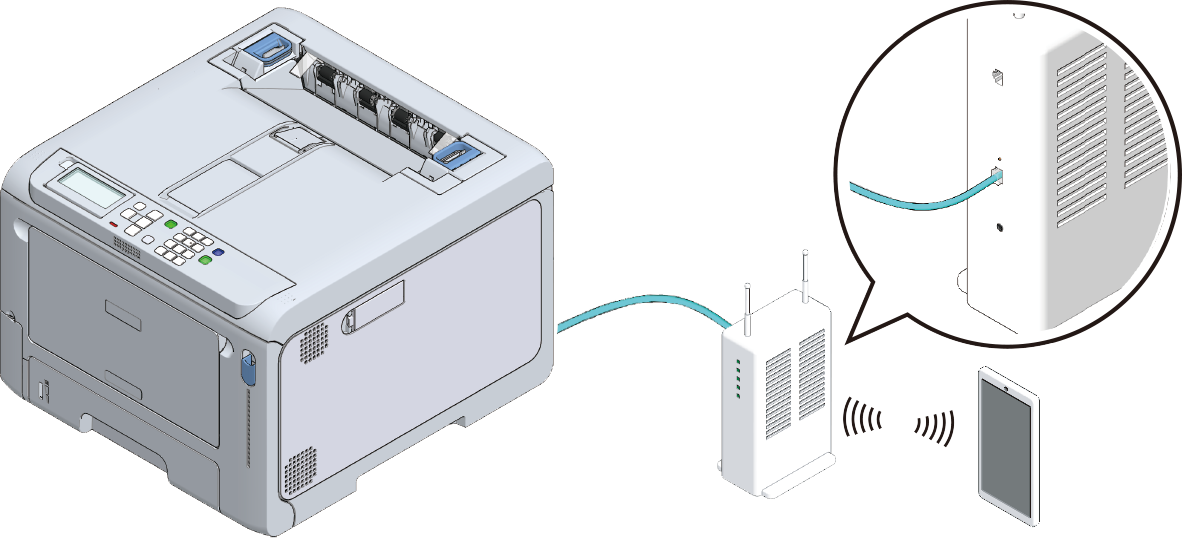
For at tilslutte via et trådløst LAN (AP-tilstand) skal du indstille det på forhånd.

- Ved brug af AirPrint fra en Mac skal denne maskine tilsluttes til Mac’en.
- Når du udskriver via AirPrint, indstillet fra den mobile enhed.
Gå til "Udskrivning med AirPrint".
Registrering af denne maskine på Mac
Når du bruger AirPrint for første gang, skal du registrere denne maskine på din Mac.
- Tænd for denne maskine og pc'en.
- Tilslut denne maskine og pc'en via et trådløst eller kabelforbundet LAN.
- Vælg [System Preferences (Systemindstillinger)] fra Apple-menuen.
- Klik på [Printers & Scanners (Printere & Scannere)].
- Klik på [+], og klik derefter på [Add Printer or Scanner (Tilføj Printer eller Scanner)].
- Vælg [OKI-C650 - ******], og klik på [Add (Tilføj)].
- Sørg for, at denne maskine vises i [Printer (Printer)], og [C650-AirPrint] vises i [Type (Type)].
- Luk [Printers & Scanners (Printere & scannere)].
Udskrivning med AirPrint
Når du bruger AirPrint på en Mac, skal du registrere denne maskine på Mac på forhånd.
Udskrivning fra en iOS-enhed
- Åbn den fil, der skal udskrives.
- Tryk på (Operation (Handling)).
Tryk på (Print (Udskriv)).
Modelnavnet på den tidligere anvendte printer på det samme netværk vises.

- Når du udskriver for første gang, eller når der vises et andet modelnavn end denne maskine, skal du vælge denne maskine i trin 4.
Tryk på [Print (Udskriver)] for at vælge denne maskine.
Funktioner, der understøttes på denne maskine, vises.- Indstil muligheder.
- Tryk på [Print (Udskriver)].
Udskrivning fra Mac
- Åbn den fil, der skal udskrives.
- Vælg [Print (Udskriver)] fra [File (Fil)] menuen.
- Vælg [OKI-C650-******] fra [Print (Udskriver)].
- Indstil muligheder.
- Klik på [Print (Udskriver)].

